Wix Blocks: crear y administrar preajustes de diseño
5 min de lectura
Wix Blocks está abierto a todos los usuarios de Wix Studio. Para acceder a Blocks, únete a Wix Studio.
Crea varios diseños para el mismo widget. Cuando creas preajustes de diseño para un widget, su funcionalidad y sus datos siguen siendo los mismos, mientras que su aspecto puede cambiar mucho. También puedes usar ajustes preestablecidos para crear distintos diseños para diferentes dispositivos (por ejemplo: escritorio, tableta y móvil). Más información sobre los preajustes de diseño en Blocks.
Para crear preajustes de diseño en Wix Blocks:
- Abre tu app en el Editor de Wix Blocks. La app se abre con la pestaña Diseño seleccionada y el panel Widgets y diseño
 abierto.
abierto. - Haz clic en + Añadir preajuste de diseño.
- Haz clic en el icono Más acciones
 para renombrar, duplicar o eliminar un preajuste. Ten en cuenta que, si solo tienes un preajuste, no podrás eliminarlo.
para renombrar, duplicar o eliminar un preajuste. Ten en cuenta que, si solo tienes un preajuste, no podrás eliminarlo.
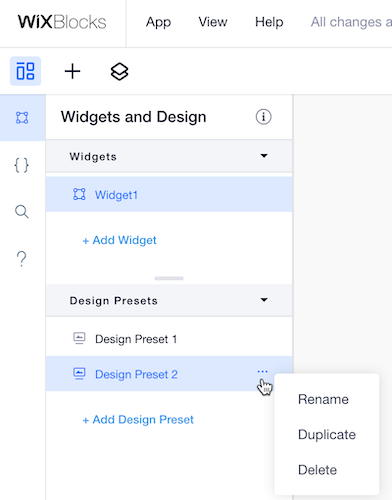
Introducir cambios por preajuste frente a cambios globales
Algunos cambios que realizas en un preajuste afectan solo al preajuste en sí, mientras que otros afectan a todos los preajustes. Como regla general, los cambios de diseño se realizan por preajuste, mientras que los cambios de estructura o de datos son globales. Aquí tienes una guía para ayudarte a rastrear qué sucede y cuándo.
Cambios que afectan a todos los preajustes
Cambios que afectan solo al preajuste actual
Notas
- Vista previa: puedes cambiar entre los preajustes de diseño en el modo Vista previa usando el menú desplegable en el menú superior.
- Eliminar el primer preajuste: cuando agregas nuevos preajustes, su diseño se basa en el primer preajuste. Si eliminas el primer preajuste, los nuevos preajustes se basan en el segundo (que ahora es el primero).
Alternar entre los preajustes de diseño de un widget en un sitio
Wix Blocks te permite instalar varios preajustes de diseño en un sitio. Cuando instalas una app en uno de los editores de Wix, sus preajustes aparecen en el panel Agregar al sitio al hacer clic en cualquier app en Mis apps. Si instalaste un preajuste y quieres cambiarlo, puedes cambiar a otro preajuste a través del botón de diseño  en la barra de acciones del widget.
en la barra de acciones del widget.
 en la barra de acciones del widget.
en la barra de acciones del widget. 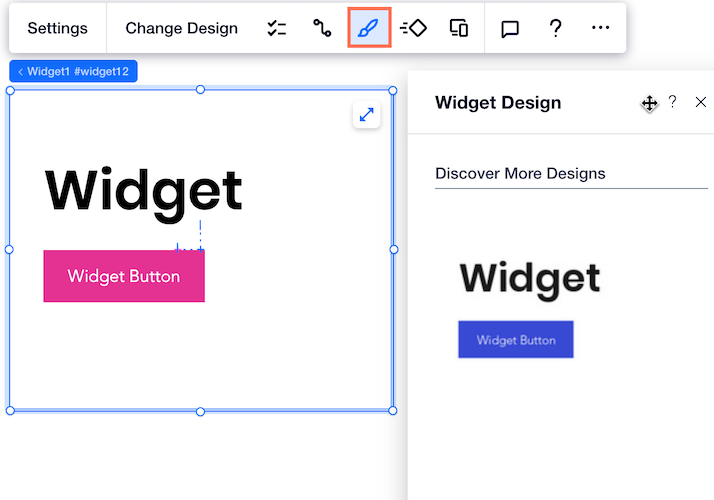
Cambiar los preajustes según el breakpoint
Puedes crear un preajuste diferente para cada breakpoint.
Los usuarios de Wix Studio pueden seleccionar entre tres pestañas: escritorio, tableta o dispositivo móvil  . Cuando estés en esa pestaña, cambia el preajuste a través del botón Diseño
. Cuando estés en esa pestaña, cambia el preajuste a través del botón Diseño  en la barra de acciones del widget. Los preajustes de las otras pestañas no cambiarán.
en la barra de acciones del widget. Los preajustes de las otras pestañas no cambiarán.
 . Cuando estés en esa pestaña, cambia el preajuste a través del botón Diseño
. Cuando estés en esa pestaña, cambia el preajuste a través del botón Diseño  en la barra de acciones del widget. Los preajustes de las otras pestañas no cambiarán.
en la barra de acciones del widget. Los preajustes de las otras pestañas no cambiarán. 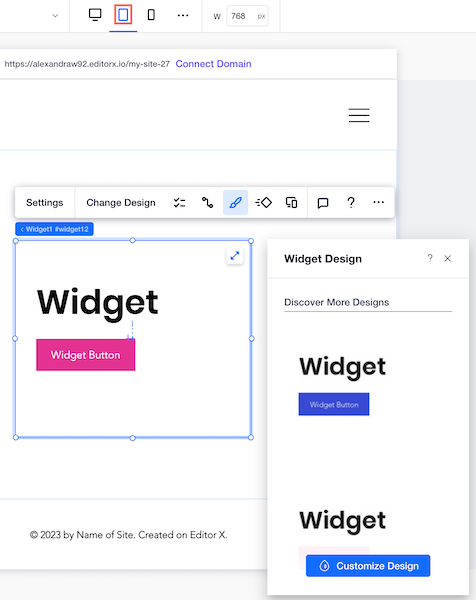
Los usuarios del Editor de Wix también pueden crear diferentes preajustes para distintos breakpoints, seleccionando entre dos pestañas: escritorio o móvil. Cuando estés en la pestaña elegida, cambia el preajuste a través del botón Diseño  en la barra de acciones del widget. Los preajustes de la otra pestaña no cambiarán.
en la barra de acciones del widget. Los preajustes de la otra pestaña no cambiarán.
 en la barra de acciones del widget. Los preajustes de la otra pestaña no cambiarán.
en la barra de acciones del widget. Los preajustes de la otra pestaña no cambiarán.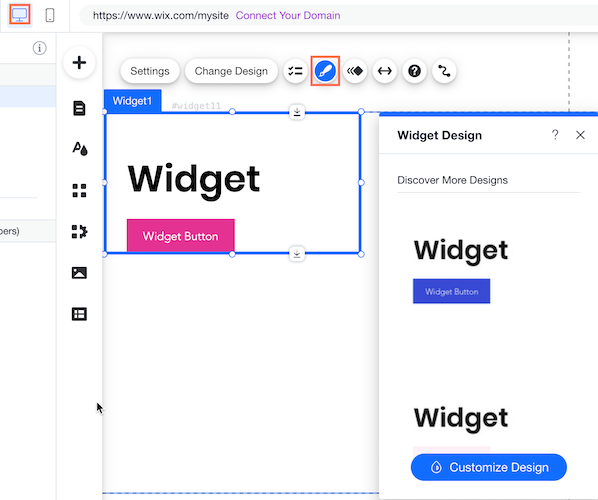
 en la barra de acciones del elemento y luego haz clic en Mostrar -> Ocultar en todos los demás preajustes).
en la barra de acciones del elemento y luego haz clic en Mostrar -> Ocultar en todos los demás preajustes).